Article Number: 000134997
使用 OptiPlex、Precision 和 Latitude 系统的 Dell BIOS 数据擦除功能
Summary: 本文提供有关对 2015 年 11 月之后生产的部分 OptiPlex、Precision 和 Latitude 系统使用戴尔 BIOS 数据擦除功能的信息。
Article Content
Instructions
数据擦除
数据擦除是添加到最新一代戴尔企业级系统中的新功能。数据擦除允许使用系统的单个 BIOS 集成功能擦除系统中的所有内部存储设备。数据擦除过程将从系统上的所有内部 串行 ATA (SATA) 驱动器中删除所有数据,并且数据将不可恢复。
提醒:M.2 NVMe PCIe 固态硬盘在低于 Kaby Lake 的系统上没有安全擦除或密码功能。
根据存储设备的大小和类型,此过程可能需要几个小时。
启动数据擦除过程后,系统上的所有数据都将不可恢复。如果在数据擦除过程中中止该过程,则操作系统和数据将损坏且不可恢复。
数据擦除过程
数据擦除过程在系统 BIOS 中启动。
提醒:建议 IT 环境中的系统在支持数据擦除的系统上的 BIOS 中设置 管理员密码 ,以防止意外破坏系统上的数据。
- 在系统启动过程中,在出现戴尔启动画面时按 F2键,启动至系统 BIOS。
- 进入 BIOS 后,使用鼠标或键盘上的箭头键在 BIOS 左侧窗格中选择 Maintenance 选项,然后选择 Data Wipe 选项(图 1)。
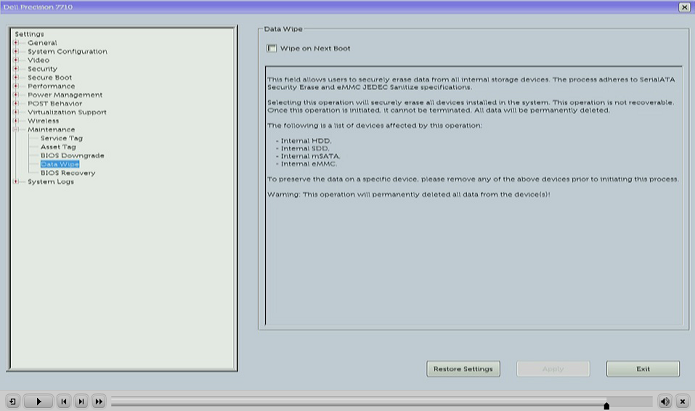
图 1:在 BIOS 中选择 Maintenance,然后选择 Data Wipe 选项 - 接下来,选中右侧窗格中的 Wipe on Next Boot选项,这将生成一个警告弹出窗口,解释将发生的情况并确认您要继续擦除操作(图 2)。
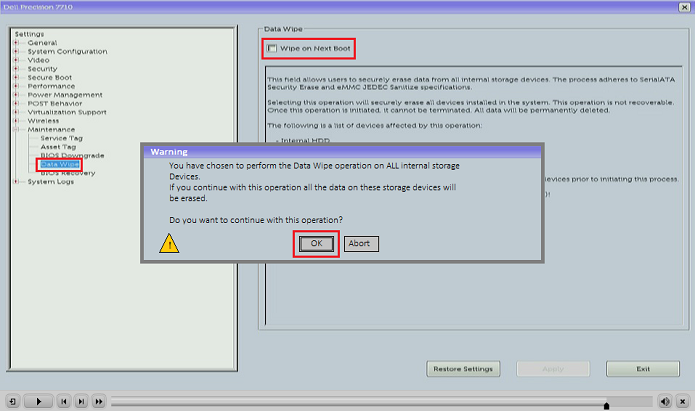
图 2:选择 Wipe on Next Boot,然后选择 OK确认出现的警告消息上的选择 - 将出现第二个弹出窗口,用于最终确认数据擦除操作。此弹出窗口的默认响应是取消该过程,如果要继续数据擦除操作,请单击 NO (图 3),然后单击 Exit 以保留 BIOS 设置。
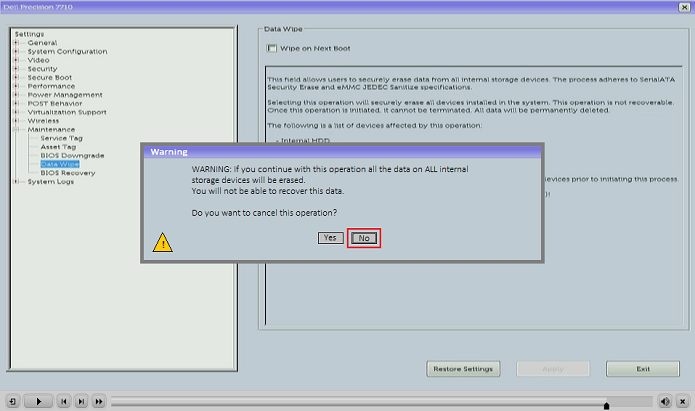
图 3:在出现的第二个确认屏幕上选择“否”以继续数据擦除过程 - 系统现在将重新启动,您将看到 Dell Security Manager 屏幕,用于最终确认数据擦除操作。此时,您仍然可以取消操作,默认选项将为 Cancel。您必须手动选择 Continue 以继续数据擦除过程(图 4)。
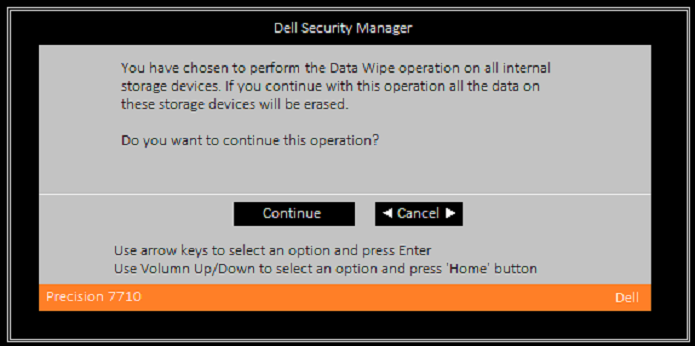
图 4:选择继续以继续数据擦除过程 - 如果您决定取消,将显示以下屏幕(图 5):
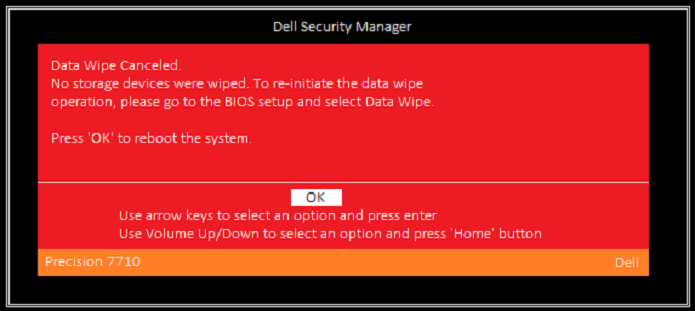
图 5:如果您希望完全取消数据擦除过程,请在出现的消息上单击OK - 如果您决定继续,将会看到进度屏幕。此过程可能需要几个小时,具体取决于连接的 SerialATA 存储设备的数量和大小(图 6)。
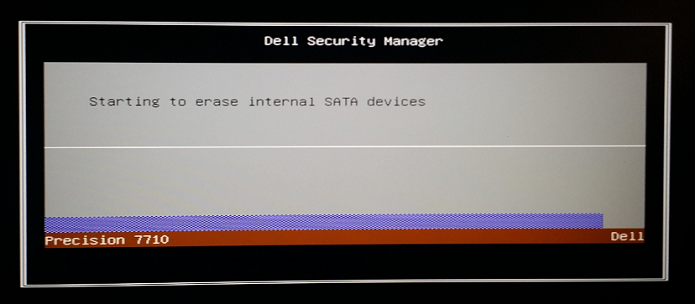
图 6:如果您选择继续数据擦除,则会显示该过程屏幕 - 完成后,您将看到此屏幕。重新启动系统后,将找不到操作系统,您将需要重新安装操作系统以及所有驱动程序和应用程序(图 7)。
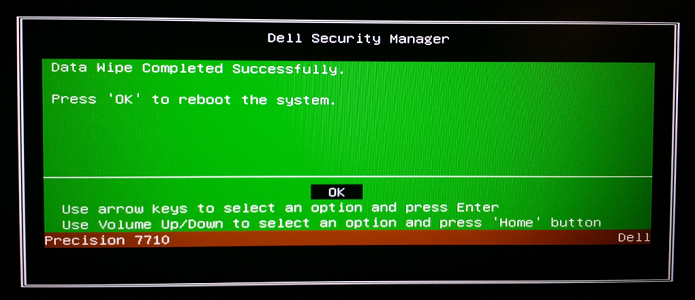
图 7:在数据擦除过程完成后,单击确定以重新启动计算机
Additional Information
Article Properties
Affected Product
Latitude 5280/5288, Latitude 7280, Latitude 5480/5488, Latitude 7480, Latitude 5580, Latitude E5470, OptiPlex 3040 Micro, OptiPlex 3040 Small Form Factor, OptiPlex 3040 Tower, OptiPlex 3050 All-In-One, OptiPlex 3050 Tower, OptiPlex 3050 Micro
, OptiPlex 3050 Small Form Factor, OptiPlex 3240 All-in-One, OptiPlex 5040 Tower, OptiPlex 5040 Small Form Factor, OptiPlex 5050 Tower, OptiPlex 5050 Micro, OptiPlex 5050 Small Form Factor, OptiPlex 5250 All-In-One, OptiPlex 7040 Tower, OptiPlex 7040 Micro, OptiPlex 7040 Small Form Factor, OptiPlex 7050 Tower, OptiPlex 7050 Micro, OptiPlex 7050 Small Form Factor, OptiPlex 7450 All-In-One, Precision 3520, Precision 5520, Precision 7520, Precision 7720, Precision 7510, Precision 7710, Dell Precision Tower 3420, Dell Precision Tower 3620
...
Last Published Date
23 Apr 2024
Version
6
Article Type
How To